win7小键盘怎么打开 win7如何开启小键盘
更新时间:2022-07-26 15:41:42作者:runxin
键盘作为用户操作电脑的重要输入设备之一,许多用户在购买键盘的时候也都会选择自己喜欢的品牌,然而在win7电脑外接键盘出现故障的情况,用户可以调出系统自带虚拟键盘来输入,可是win7小键盘怎么打开呢?接下来小编就来告诉大家win7开启小键盘操作方法。
具体方法:
1、唤出"控制面板"程序窗口,点击"轻松访问"图标。
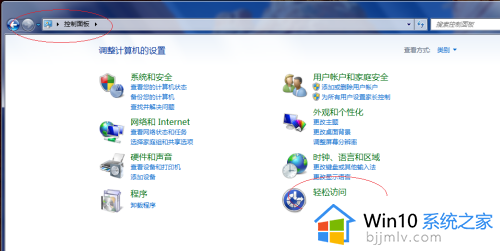
2、点击"轻松访问中心"图标。
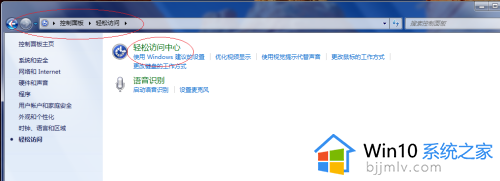
3、接下来,我们点击"启动屏幕键盘"链接。
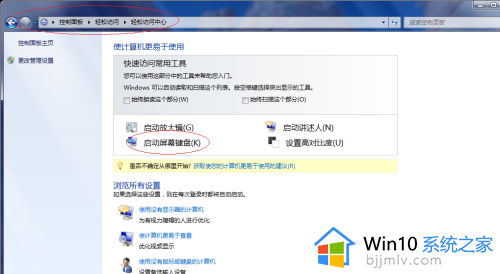
4、弹出屏幕键盘,点击"选项"按钮。
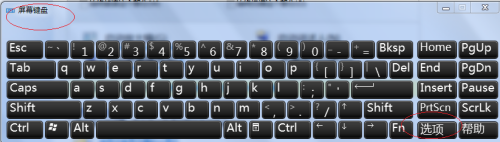
5、勾选"打开数字小键盘"复选框。
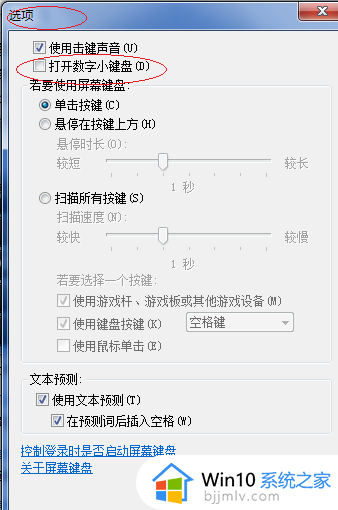
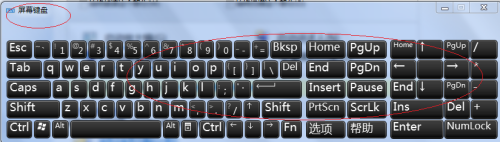
上述就是小编告诉大家的win7开启小键盘操作方法了,还有不清楚的用户就可以参考一下小编的步骤进行操作,希望能够对大家有所帮助。
win7小键盘怎么打开 win7如何开启小键盘相关教程
- win7开机小键盘怎么自动开启 win7启动如何默认开启小键盘
- win7系统自带小键盘哪里找 win7电脑如何打开自带小键盘
- win7小键盘怎么关 win7如何关闭小键盘
- win7怎么开启屏幕键盘 win7如何打开屏幕键盘
- win7软键盘快捷键怎么启用 win7怎么打开软键盘快捷键
- win7自带键盘怎么打开 win7如何打开电脑自带软键盘
- win7电脑软键盘怎么打开 win7系统如何打开软键盘
- 触摸键盘怎么开启win7 win7开启触摸键盘的方法
- win7如何开启屏幕键盘 win7电脑怎么弄出屏幕键盘
- win7怎么打开软键盘 win7如何调出电脑软键盘
- win7系统如何设置开机问候语 win7电脑怎么设置开机问候语
- windows 7怎么升级为windows 11 win7如何升级到windows11系统
- 惠普电脑win10改win7 bios设置方法 hp电脑win10改win7怎么设置bios
- 惠普打印机win7驱动安装教程 win7惠普打印机驱动怎么安装
- 华为手机投屏到电脑win7的方法 华为手机怎么投屏到win7系统电脑上
- win7如何设置每天定时关机 win7设置每天定时关机命令方法
热门推荐
win7系统教程推荐
- 1 windows 7怎么升级为windows 11 win7如何升级到windows11系统
- 2 华为手机投屏到电脑win7的方法 华为手机怎么投屏到win7系统电脑上
- 3 win7如何更改文件类型 win7怎样更改文件类型
- 4 红色警戒win7黑屏怎么解决 win7红警进去黑屏的解决办法
- 5 win7如何查看剪贴板全部记录 win7怎么看剪贴板历史记录
- 6 win7开机蓝屏0x0000005a怎么办 win7蓝屏0x000000a5的解决方法
- 7 win7 msvcr110.dll丢失的解决方法 win7 msvcr110.dll丢失怎样修复
- 8 0x000003e3解决共享打印机win7的步骤 win7打印机共享错误0x000003e如何解决
- 9 win7没网如何安装网卡驱动 win7没有网络怎么安装网卡驱动
- 10 电脑怎么设置自动保存文件win7 win7电脑设置自动保存文档的方法
win7系统推荐
- 1 雨林木风ghost win7 64位优化稳定版下载v2024.07
- 2 惠普笔记本ghost win7 64位最新纯净版下载v2024.07
- 3 深度技术ghost win7 32位稳定精简版下载v2024.07
- 4 深度技术ghost win7 64位装机纯净版下载v2024.07
- 5 电脑公司ghost win7 64位中文专业版下载v2024.07
- 6 大地系统ghost win7 32位全新快速安装版下载v2024.07
- 7 电脑公司ghost win7 64位全新旗舰版下载v2024.07
- 8 雨林木风ghost win7 64位官网专业版下载v2024.06
- 9 深度技术ghost win7 32位万能纯净版下载v2024.06
- 10 联想笔记本ghost win7 32位永久免激活版下载v2024.06